La urma urmei, regulile de scriere obligă să nu se numeroteze pagina de titlu a lucrărilor finalizate.
Unii studenți găsesc o cale foarte originală de ieșire din această situație, închizând cifra cu o cifră în culoarea de fundal.
Primiți Cashback 57% pentru prima achiziție în AliExpress și pentru toate garanțiile ulterioare garantate de 12%
De asemenea, veți afla cum să începeți să numărați paginile cu orice număr de care aveți nevoie. Cum de a schimba cifrele arabe cu cele romane sau de a pune litere în general.
În cele din urmă, ultima eliminare a numerotării din toate paginile documentului.
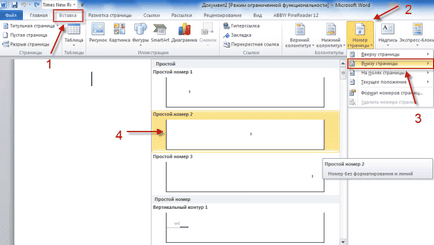
1. În pagina principală, selectați "Inserare".
2. Numărul paginii.
3. Iată câteva file care vor fi localizate exact pe paginile numărului dvs. de document.
Să considerăm exemplul celui de al doilea tab-ul „partea de jos a paginii“ atunci când treceți peste el cu cursorul mouse-ul în stânga apare cu patru mostre de machete de camere, la stânga, centru, dreapta și numărul cu o linie verticală.
4. Faceți dublu clic pe butonul stâng al mouse-ului pentru a selecta oricare dintre cele patru file, apoi va fi o numerotare de pagini cu locația numerelor pe care le-ați ales.
Acum, pentru a elimina numărul de pe pagina de titlu, trebuie doar să verificați „subsol special pentru prima pagină“, și apoi figura №1 dispar dacă extincție nu sa întâmplat atunci este necesar să se aloce yedinichku și apăsați tasta Delete de două ori.
Apoi, trebuie doar să salvați modificările pentru aceasta din nou, faceți dublu clic pe LMB pe orice pagină a documentului de pe partea superioară sau inferioară a colului uterin.
Aici trebuie să alegeți salvați ca, (dacă documentul a fost salvat mai devreme și are un nume deja atribuit, apoi faceți clic pe elementul de salvare).

Va apărea o fereastră în care va trebui să atribuiți un nume și un tip de fișier.
Metoda 2
Go Insert -> Figuri alege orice edenichnye, făcând clic pe ea, pentru a apărea în locul crucii cursorului, țineți butonul stânga al mouse-ului și fără a elibera figura profilează la orizont.
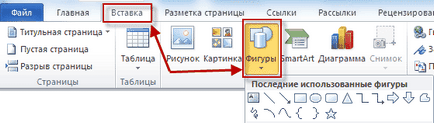
Am ales un dreptunghi, dacă vă decideți brusc pentru a modifica dimensiunea pieselor create care faceți clic o dată pe acoperirile figura de pe perimetrul său va marca arătând spre una dintre ele peste până când săgeata cu două capete, apăsăm butonul mouse-ului stânga și trageți pentru a mări sau micșora cifra.
Puteți roti forma în orice direcție prin menținerea punctului verde din figură cu butonul stâng al mouse-ului.
Modificați conturul de culoare și formă
Pentru a face acest lucru, face o figura dublu-clic pe el va apărea, de asemenea, ca o etichetă în primul caz, ceea ce înseamnă că știți deja posibilitatea de formatare, precum și în partea de sus a meniului paginii va apărea cu parametrii necesari pentru culoarea de înlocuire.

Avem nevoie de două puncte. Aceasta este umplutura formei, alegem culoarea in cazul nostru, este alba, atunci dreptunghiul nostru va accepta culoarea selectata, va ramane pentru a elimina conturul care este, de asemenea, eliminat conform acestei scheme.
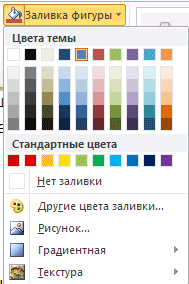
Înainte de albirea conturului, mutați forma în locul în care ar trebui să fie, pentru a nu-l pierde pe fundal alb.
Deplasarea se realizează prin plasarea cursorului peste forma și fixarea butonului mouse-ului până când forma se află în locul potrivit. Acesta este modul în care textul textului meu arată ca și cifra atașată acestuia.
Dacă doriți să anulați ultima acțiune și a reveni la cel anterior, atunci trebuie să apăsați Ctrl + Z, sau dacă te-ai întors, dar a decis totuși la această opțiune a fost încă mai bine atunci ajuta Ctrl + Y (pe optiunile cheie promtitudine si nu numai ca vei invata in) .
În colțul din stânga sus al ecranului există de asemenea două săgeți care îndeplinesc aceleași funcții ca și combinația de taste, care, în unele cazuri, pot fi mai convenabile.
Uneori este necesar să scrieți paginile nu numerale arabe și litere romane sau chiar litere, poate fi necesar să începeți să numărați nu unul, ci, de exemplu, cu numărul 3 sau orice altul, prin urmare continuăm în continuare.
Mergem de-a lungul căii deja trecut, Introduceți -> Număr de pagini -> Format numere pagină. (elementul de jos Ștergeți numerele paginilor, respectiv elimină toate numerele)
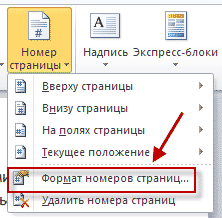
Și setăm valorile dorite pentru formatul numărului și, de asemenea, puteți seta ce cifră să pornească numărătoarea inversă, este de neuitat să apăsați OK pentru a salva setările.
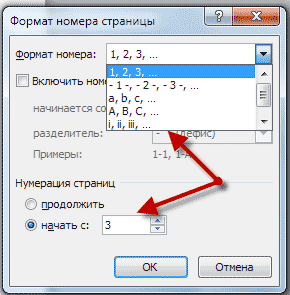
În acest scop, încheie acest ghid cu privire la modul de eliminare a numărului paginii din pagina de titlu în două moduri.
Valery Semenov, moikomputer.ru
Numerotarea de la a treia pagină în Word
Acum voi spune și voi arăta cum să începeți numerotarea în Word (Word) din a treia pagină. În general, acest lucru nu este un post planificat, tocmai mi-au trimis cerințele pentru proiectarea lucrării de curs, care spune:
"Toate paginile de lucru, inclusiv aplicațiile, trebuie să fie numerotate. Numerotarea paginilor începe prin pagina de titlu, dar numerele paginilor din pagina de titlu și conținutul nu sunt setate. Paginile documentului sunt scrise cu cifre arabe în colțul din dreapta jos fără un punct la sfârșit. "
Sincer, nu am avut nevoie să numere paginile începând cu a treia, așa că poetul a trebuit să caute un răspuns pe Internet. Așa cum sa dovedit, numerotarea este posibilă oriunde în interiorul secțiunii, așa că procedăm după cum urmează:
Pentru a vedea rezultatul lucrării, trebuie să includeți caracterele neimprimate cu butonul corespunzător (în roșu înconjurat în imagine).
Afișează o pauză în Word
Acum puteți introduce numerele paginilor. Deoarece avem nevoie de numerotare pentru a fi de la a treia pagină, procedăm după cum urmează:
- Am pus cursorul la începutul celei de-a doua pagini, adică secțiune nouă;
- Accesați meniul Inserare și selectați comanda Număr de pagină;
- În fereastra apărută apăsăm butonul Format;
- În fereastra Formatare, setați numărul de pagini de început: 2 (a se vedea figura).
Setarea numerotării de la a treia pagină în Word
Rămâne să apăsați OK și să verificați rezultatul.
Se pare că nu puteți găsi întotdeauna rapid ceea ce căutați. După cum se spune: "Vii și învață".
Trimiteți-le prietenilor: